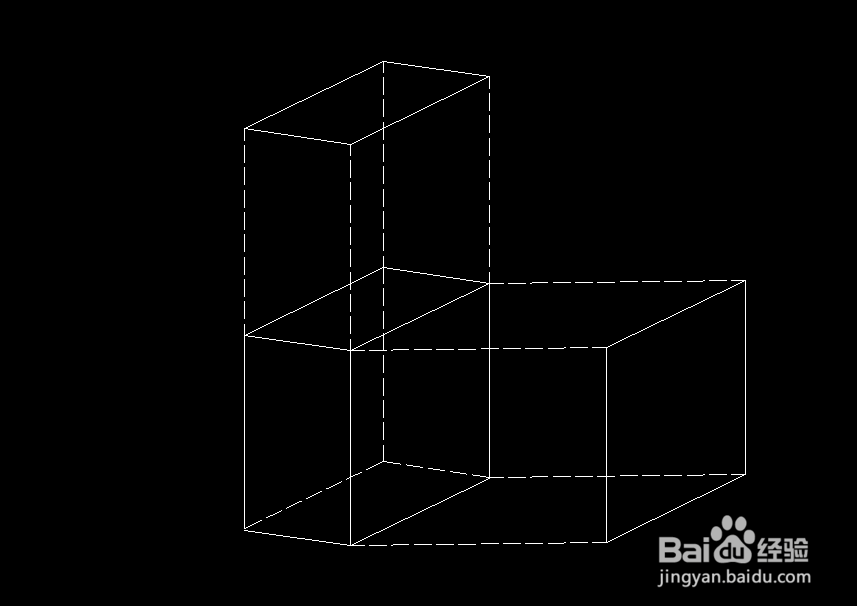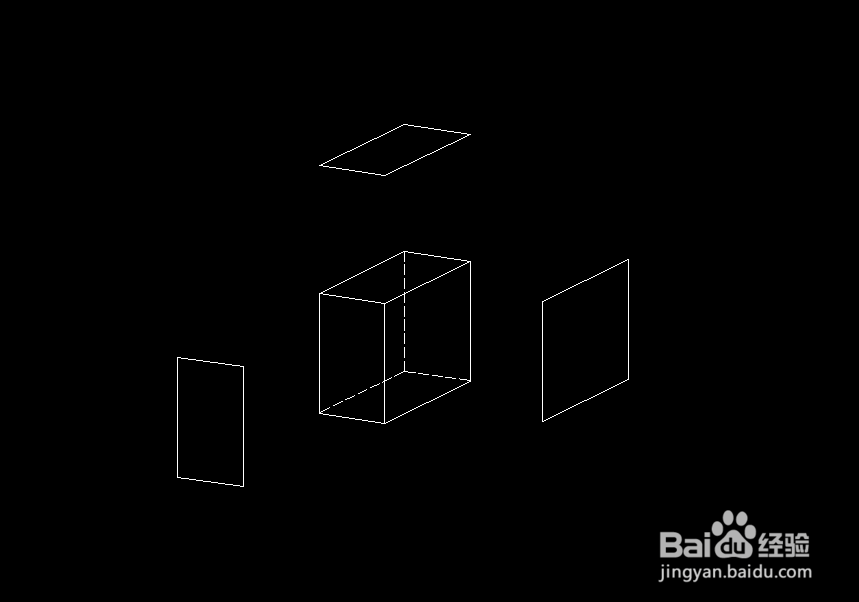长方体怎么画出3种长方形
1、首先使用CAD将我们的长方体图形打开,如图所示:
2、打开长方体之后再在左侧的工具箱内找到直线选项,设置直线的线型为虚线,我们右侧的面上顶点处画出辅助线,如图所示:
3、画好辅助线之后再将辅助线上面的四个顶点连接起来就得到一种长方形了,如图所示:
4、再继续选择直线设置线型为虚线,然后在长方体的上面的四个点的处画出上面的辅助线,如图所示:
5、再选择直线将上面的四个顶点连接起来就得到了第二种长方形了,如图所示:
6、再继续使用虚线画出前面的辅助虚线,如图所示:
7、我们再将前面辅助线上面的四个点连接起来,就得到了第三种长方形了,如图所示:
8、最后我们将各个面的辅助线删除,这样我们就得到了长方体上面的三种长方形,如图所示:
声明:本网站引用、摘录或转载内容仅供网站访问者交流或参考,不代表本站立场,如存在版权或非法内容,请联系站长删除,联系邮箱:site.kefu@qq.com。